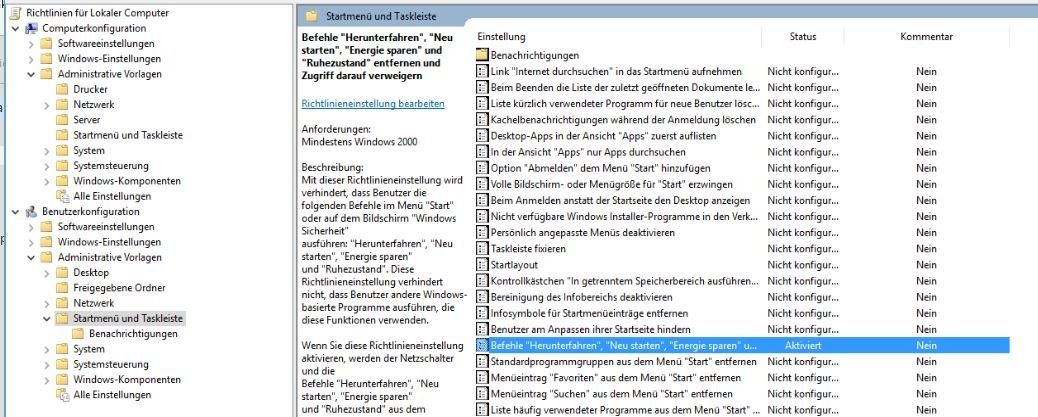Remotedeskop - nur Trennen und Abmelden im Startmenü
Ich hab ein kleinere Problem beim dem ich leider nicht weiterkomme. Ich habe im Serverraum einen PC stehen auf dem über Remotedesktop zugegriffen werden kann. Der PC synchronisiert sich mit der Benutzerdatenbank unserer Anlage für die Zugangskontrolle der Türen. Der PC muss jetzt getauscht werden, da das System Probleme macht. Ein damaliger externer Systemtechniker hat den PC bei der Ersteinrichtung so eingestellt, dass bei einer Remotedesktopverbindung nur "Trennen" und "Abmelden" im Startmenü von Windows auftauchen, so dass man den PC nicht versehentlich herunterfährt.
Ich möchte das nun auf dem neuen PC übernehmen, aber leider hat der externe Systemtechniker das Unternehmen gewechselt und ich finde die von ihm vorgenommen Einstellung nicht.
In den lokalen Gruppenrichtlinien ist nichts eingestellt und auch über die GPOs im Netzwerk nicht. Ich vermute eine Einstellung irgendwo in der Registry des PC.
Ich bekomme etwas ähnliches zwar über lokale GPOs hin und kann das herunterfahren damit ganz verbieten, aber Ziel wäre es das Herunterfahren/Neustarten über Alt + 4 oder cmd trotzdem so zu belassen, da auch externe Techniker mal an dem Gerät arbeiten, z.B. um Updates der Verwaltungssoftware einzuspielen.
Hat jemand eine Idee/Lösung?

Ich möchte das nun auf dem neuen PC übernehmen, aber leider hat der externe Systemtechniker das Unternehmen gewechselt und ich finde die von ihm vorgenommen Einstellung nicht.
In den lokalen Gruppenrichtlinien ist nichts eingestellt und auch über die GPOs im Netzwerk nicht. Ich vermute eine Einstellung irgendwo in der Registry des PC.
Ich bekomme etwas ähnliches zwar über lokale GPOs hin und kann das herunterfahren damit ganz verbieten, aber Ziel wäre es das Herunterfahren/Neustarten über Alt + 4 oder cmd trotzdem so zu belassen, da auch externe Techniker mal an dem Gerät arbeiten, z.B. um Updates der Verwaltungssoftware einzuspielen.
Hat jemand eine Idee/Lösung?

Bitte markiere auch die Kommentare, die zur Lösung des Beitrags beigetragen haben
Content-ID: 390475
Url: https://administrator.de/forum/remotedeskop-nur-trennen-und-abmelden-im-startmenue-390475.html
Ausgedruckt am: 02.08.2025 um 05:08 Uhr
15 Kommentare
Neuester Kommentar
Hallo,
eigentlich steht immer nur "Trennen" und "Abmelden" bei RDP-Verbindungen auf Clients zu verfügung.
Welches OS denn? In einer Domäne oder nicht?
Ich erstelle immer 3 Symbole bei Systemen für RDP damit man ein System nicht ausversehen ausschaltet.
shutdown -l (Logof)
shutdown -r -t 60 (reboot nach 60 Sekunden)
shutdown -a (reboot abbrechen)
Stefan
eigentlich steht immer nur "Trennen" und "Abmelden" bei RDP-Verbindungen auf Clients zu verfügung.
Welches OS denn? In einer Domäne oder nicht?
Ich erstelle immer 3 Symbole bei Systemen für RDP damit man ein System nicht ausversehen ausschaltet.
shutdown -l (Logof)
shutdown -r -t 60 (reboot nach 60 Sekunden)
shutdown -a (reboot abbrechen)
Stefan
Zitat von @StefanKittel:
Hallo,
eigentlich steht immer nur "Trennen" und "Abmelden" bei RDP-Verbindungen auf Clients zu verfügung.
Welches OS denn? In einer Domäne oder nicht?
Ich erstelle immer 3 Symbole bei Systemen für RDP damit man ein System nicht ausversehen ausschaltet.
shutdown -l (Logof)
shutdown -r -t 60 (reboot nach 60 Sekunden)
shutdown -a (reboot abbrechen)
Einen haste vergessen: Hallo,
eigentlich steht immer nur "Trennen" und "Abmelden" bei RDP-Verbindungen auf Clients zu verfügung.
Welches OS denn? In einer Domäne oder nicht?
Ich erstelle immer 3 Symbole bei Systemen für RDP damit man ein System nicht ausversehen ausschaltet.
shutdown -l (Logof)
shutdown -r -t 60 (reboot nach 60 Sekunden)
shutdown -a (reboot abbrechen)
shutdown -s -t 60shutdown -r -f -t 60
shutdown -s -f -t 60Und für ganz interessierte kann man zudem noch die Parameter [/d [p:]xx:yy [/c "Kommentar"]] nutzen, damit wird in der Ereignisanzeige (System Eventlog) das runterfahren bzw,. der Neustart dokumentiert.
Alternative kann man Poweroff (Download bei Heise) verwenden.
Stefan
Gruss Penny.
Moin,
Das ist ja den, den ich nie haben will.
Wenn man ausversehen einen PC/Server runtergefahren hat der hunderte Kilometer entfernt ist und vor Ort Niemand mehr da ist weiß man warum.
Den gebe ich nur per cmd ein um sicher zu gehen.
Stefan
Das ist ja den, den ich nie haben will.
Wenn man ausversehen einen PC/Server runtergefahren hat der hunderte Kilometer entfernt ist und vor Ort Niemand mehr da ist weiß man warum.
Den gebe ich nur per cmd ein um sicher zu gehen.
OK, man könnte auch die Hardcorevarianten einsetzen:
dann doch gleichshutdown -s -f -t 1Stefan
Hi,
überprüfe mal im Pfad
HKEY_CURRENT_USER\ Software\ Microsoft\ Windows\ CurrentVersion\ Policies\ Explorer
ob es einen DWORD Eintrag Namen "noclose" gibt.
Wenn Wert auf "1" steht sollte Herunterfahren ausgeblendet sein, wenns auf "0" steht, oder der Eintrag fehlt sind alle Optionen vorhanden
Grüße
EDIT: Zur klarstellung:
1. Mit dem Wert auf 1 fehlt jegliche Option im Explorer, wenn man den Startbutton aber Rechtsklickt wird die Option den ausloggens angeboten.
2. Man muss nach dem Regeintrag den Explorer neustarten für eine Wirkung.
EDIT2: Wenn im Local User pfad nichts zu finden ist, schau mal in den gleichen pfad unter local Machine
überprüfe mal im Pfad
HKEY_CURRENT_USER\ Software\ Microsoft\ Windows\ CurrentVersion\ Policies\ Explorer
ob es einen DWORD Eintrag Namen "noclose" gibt.
Wenn Wert auf "1" steht sollte Herunterfahren ausgeblendet sein, wenns auf "0" steht, oder der Eintrag fehlt sind alle Optionen vorhanden
Grüße
EDIT: Zur klarstellung:
1. Mit dem Wert auf 1 fehlt jegliche Option im Explorer, wenn man den Startbutton aber Rechtsklickt wird die Option den ausloggens angeboten.
2. Man muss nach dem Regeintrag den Explorer neustarten für eine Wirkung.
EDIT2: Wenn im Local User pfad nichts zu finden ist, schau mal in den gleichen pfad unter local Machine
Zitat von @StefanKittel:
Moin,
Das ist ja den, den ich nie haben will.
Wenn man ausversehen einen PC/Server runtergefahren hat der hunderte Kilometer entfernt ist und vor Ort Niemand mehr da ist weiß man warum.
Den gebe ich nur per cmd ein um sicher zu gehen.
Gebe ich Dir im Prinzip Recht. Der ist gefährlich. Wobei, wenn man iLO, IMM, iDRAC u.ä. hat, kann man sich noch helfen.Moin,
Das ist ja den, den ich nie haben will.
Wenn man ausversehen einen PC/Server runtergefahren hat der hunderte Kilometer entfernt ist und vor Ort Niemand mehr da ist weiß man warum.
Den gebe ich nur per cmd ein um sicher zu gehen.
OK, man könnte auch die Hardcorevarianten einsetzen:
dann doch gleichshutdown -s -f -t 1Stefan
Das ist in dem Fall so:
Wenn die Policy zum Ausblenden der entsprechenden Schalter irgendwann einmal angewendet wurde und sie dann irgendwann wieder rausgenommen wird kommen die Schalter nicht automatisch wieder, damit sie wieder erscheinen ist dann ein einmaliges "explizites" Aktivieren der Policy nötig (nicht auf nicht konfiguriert stehen lassen) damit die Schalter wieder auftauchen. Hatte ich hier auch mal.
Gruß l.
Wenn die Policy zum Ausblenden der entsprechenden Schalter irgendwann einmal angewendet wurde und sie dann irgendwann wieder rausgenommen wird kommen die Schalter nicht automatisch wieder, damit sie wieder erscheinen ist dann ein einmaliges "explizites" Aktivieren der Policy nötig (nicht auf nicht konfiguriert stehen lassen) damit die Schalter wieder auftauchen. Hatte ich hier auch mal.
Gruß l.